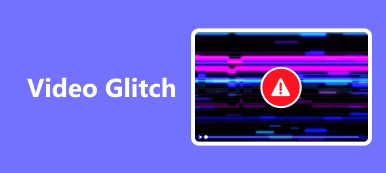Έχετε αντιμετωπίσει ποτέ μια κατάσταση όπου έχετε ένα κατεστραμμένο ή κατεστραμμένο αρχείο βίντεο; Το να έχετε ένα βίντεο που δεν μπορείτε να παρακολουθήσετε ή να μοιραστείτε μπορεί να είναι απογοητευτικό λόγω σφαλμάτων ή έλλειψης δεδομένων. Τις περισσότερες φορές, αυτό συμβαίνει όταν το αρχικό αρχείο καταστραφεί ή εάν υπάρχει πρόβλημα κατά τη διαδικασία λήψης. Μερικές φορές, τα βίντεο τροποποιούνται ή παραποιούνται σκόπιμα, γεγονός που εγείρει ανησυχίες σχετικά με την αυθεντικότητά τους. Τι μπορείτε να κάνετε σε τέτοιες καταστάσεις; Απορρίπτετε το αρχείο βίντεο και συνεχίζετε ή υπάρχει τρόπος επισκευή κατεστραμμένων αρχείων βίντεο?
Μην ανησυχείς. Παρέχουμε έναν οδηγό για να διορθώσετε το κατεστραμμένο βίντεό σας. Ακολουθήστε τα βήματα για να διορθώσετε με επιτυχία το βίντεό σας και να αποκτήσετε νέες γνώσεις.
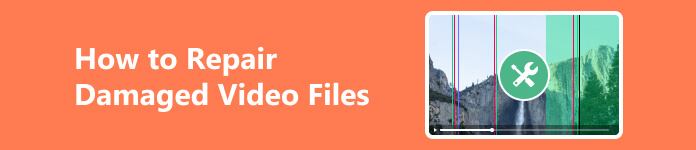
- Μέρος 1. Μπορούν να επισκευαστούν κατεστραμμένα αρχεία βίντεο;
- Μέρος 2. Η καλύτερη μέθοδος για την επιδιόρθωση κατεστραμμένων αρχείων βίντεο
- Μέρος 3. Πώς να επιδιορθώσετε κατεστραμμένα αρχεία βίντεο στο Διαδίκτυο
- Μέρος 4. Συχνές ερωτήσεις σχετικά με την επιδιόρθωση κατεστραμμένων αρχείων βίντεο
Μέρος 1. Μπορούν να επισκευαστούν κατεστραμμένα αρχεία βίντεο;
Μπορούν να διορθωθούν τα κατεστραμμένα αρχεία βίντεο; Τα καλά νέα είναι ότι υπάρχουν μέθοδοι και εργαλεία για την επαναφορά των κατεστραμμένων αρχείων βίντεο. Ανεξάρτητα από την αιτία της ζημιάς, η επιτυχής επισκευή μπορεί να είναι ακόμα δυνατή. Ορισμένες συνήθεις μέθοδοι περιλαμβάνουν τη χρήση λογισμικού επισκευής βίντεο ή την εκ νέου λήψη του αρχείου από την πηγή. Γνωρίζοντας ότι μπορεί να μην χρειαστεί να εγκαταλείψετε εντελώς ένα κατεστραμμένο αρχείο βίντεο μπορεί να είναι μια ανακούφιση. Έτσι, αν βρεθείτε με ένα κατεστραμμένο αρχείο βίντεο, μην απελπίζεστε. Εξερευνούμε και παρέχουμε έναν οδηγό βήμα προς βήμα για τον τρόπο επιδιόρθωσης κατεστραμμένων αρχείων βίντεο στην παρακάτω ενότητα.
Μέρος 2. Η καλύτερη μέθοδος για την επιδιόρθωση κατεστραμμένων αρχείων βίντεο
Εάν έχετε ένα κατεστραμμένο αρχείο βίντεο, Apeaksoft Video Fixer συνιστάται για την επισκευή του. Είναι ένα κατεστραμμένο λογισμικό επισκευής αρχείων βίντεο που ειδικεύεται στην επαναφορά διαφόρων τύπων αρχείων βίντεο. Χρησιμοποιώντας τους προηγμένους αλγόριθμους και τις τεχνικές του, το Apeaksoft Video Fixer μπορεί να αναλύσει το κατεστραμμένο αρχείο βίντεο και να εντοπίσει τυχόν σφάλματα ή δεδομένα που λείπουν. Στη συνέχεια, εφαρμόζει τις απαραίτητες διορθώσεις για να επαναφέρει το αρχείο βίντεο στην αρχική του ποιότητα. Το λογισμικό είναι εύκολο στη χρήση και παρέχει μια απλή στη χρήση διεπαφή, ακόμη και για όσους έχουν περιορισμένες τεχνικές γνώσεις. Απλώς ακολουθήστε τις οδηγίες βήμα προς βήμα που παρέχονται από το Apeaksoft Video Fixer και μπορείτε να επαναφέρετε γρήγορα το κατεστραμμένο αρχείο βίντεο.
Βήμα 1 Εγκαταστήστε και εκκινήστε το λογισμικό Video FixerΚάντε κλικ στο κουμπί για λήψη του λογισμικού. Επιλέξτε το κατάλληλο πρόγραμμα εγκατάστασης αρχείων για το λειτουργικό σας σύστημα για να αποφύγετε σφάλματα. Μετά την εγκατάσταση, βρείτε το εικονίδιο λογισμικού στην επιφάνεια εργασίας σας και κάντε διπλό κλικ για εκκίνηση.
Βήμα 2Ανοίξτε το Κατεστραμμένο αρχείο βίντεοΣτη συνέχεια, εισαγάγετε το κατεστραμμένο αρχείο βίντεο από τον υπολογιστή σας στο λογισμικό. Κάντε κλικ στο μεγάλο συν κουμπί που βρίσκεται στην αριστερή πλευρά. Μόλις κάνετε κλικ, θα εμφανιστεί ένα νέο παράθυρο οθόνης όπου μπορείτε να περιηγηθείτε και να επιλέξετε το κατεστραμμένο αρχείο βίντεο που θέλετε να επιδιορθώσετε. Επιλέξτε το κατεστραμμένο αρχείο βίντεο από τη θέση του στον υπολογιστή σας και κάντε κλικ Ανοικτό για να το εισαγάγετε στο λογισμικό.
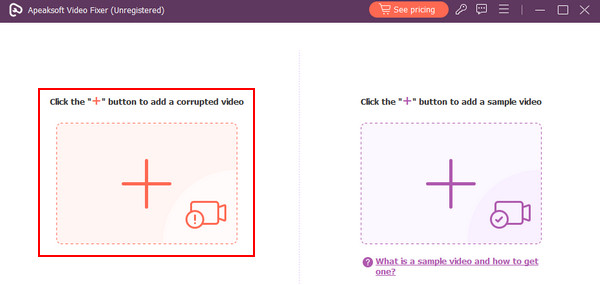 Βήμα 3Ανεβάστε το δείγμα βίντεο και αναλύστε τα σφάλματα
Βήμα 3Ανεβάστε το δείγμα βίντεο και αναλύστε τα σφάλματαΜετά την εισαγωγή του κατεστραμμένου βίντεο, πρέπει επίσης να εισαγάγετε ένα δείγμα ή ένα βίντεο αναφοράς. Αυτό θα δημιουργήσει ένα σημείο αναφοράς για χρήση από την εφαρμογή καθώς προσπαθεί να επιδιορθώσει το κατεστραμμένο βίντεό σας. Για να εισαγάγετε το δείγμα βίντεο, κάντε κλικ στο μεγάλο + κουμπί στη δεξιά πλευρά. Θα εμφανιστεί ένα παράθυρο όπου μπορείτε να εντοπίσετε και να επιλέξετε το βίντεο αναφοράς σας.
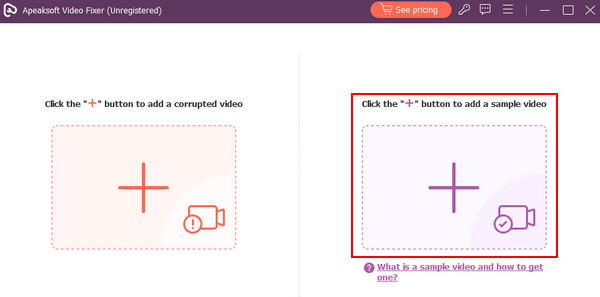 Βήμα 4Διορθώστε το κατεστραμμένο αρχείο βίντεο
Βήμα 4Διορθώστε το κατεστραμμένο αρχείο βίντεοΜόλις μεταφορτωθεί το δείγμα βίντεο και αναλυθούν τα σφάλματα, μπορείτε να προχωρήσετε στη διόρθωση του κατεστραμμένου αρχείου βίντεο. Για να διορθώσετε το κατεστραμμένο αρχείο βίντεο, κάντε κλικ στο επισκευή κουμπί στο κάτω μέρος της διεπαφής λογισμικού. Στη συνέχεια, το λογισμικό θα ξεκινήσει τη διαδικασία επισκευής, εφαρμόζοντας τις απαραίτητες διορθώσεις για την επαναφορά του αρχείου βίντεο.
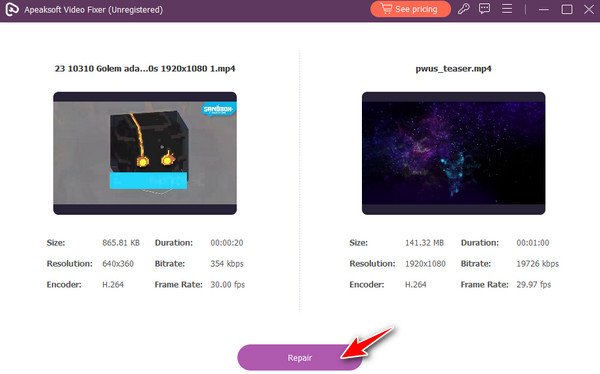
Μέρος 3. Πώς να επιδιορθώσετε κατεστραμμένα αρχεία βίντεο στο Διαδίκτυο
Εάν προτιμάτε να επιδιορθώνετε κατεστραμμένα αρχεία στο διαδίκτυο, διάφορα διαδικτυακά εργαλεία μπορούν να σας βοηθήσουν να διορθώσετε κατεστραμμένα αρχεία βίντεο. Διαβάστε παρακάτω για να μάθετε αυτά τα εργαλεία και πώς να τα χρησιμοποιήσετε.
1. Διορθώστε.Βίντεο
Το Fix.Video είναι μια ιδανική λύση για την επιδιόρθωση κατεστραμμένων αρχείων βίντεο στο διαδίκτυο. Μπορεί να διορθώσει διάφορους τύπους προβλημάτων καταστροφής βίντεο, όπως προβλήματα συγχρονισμού ήχου/βίντεο, σφάλματα αναπαραγωγής και παραμορφωμένα ή εικονοστοιχεία. Το εργαλείο μπορεί να ανακτήσει βίντεο από κάμερες Canon, iPhone, Android, Nikon, Sony και Apple ProRes. Η μεταφόρτωση του κατεστραμμένου αρχείου βίντεο στη φιλική προς το χρήστη διεπαφή του εργαλείου θα ζητήσει μια αυτόματη διαδικασία ανάλυσης και επιδιόρθωσης. Τα παρακάτω βήματα θα σας καθοδηγήσουν στον τρόπο επιδιόρθωσης κατεστραμμένων αρχείων βίντεο σε MP4 στο διαδίκτυο χρησιμοποιώντας το Fix.Video:
Βήμα 1 Για να ανεβάσετε ένα κατεστραμμένο αρχείο βίντεο στο Fix.Video, επισκεφθείτε πρώτα τον ιστότοπο και κάντε κλικ στο + κουμπί μεταφόρτωσης. Από εκεί, επιλέξτε το αρχείο από τον τοπικό σας υπολογιστή και περιμένετε να ολοκληρωθεί η διαδικασία μεταφόρτωσης. Ανάλογα με τη σύνδεση δικτύου και το μέγεθος του αρχείου σας, η διαδικασία μπορεί να διαρκέσει κάποιο χρόνο.
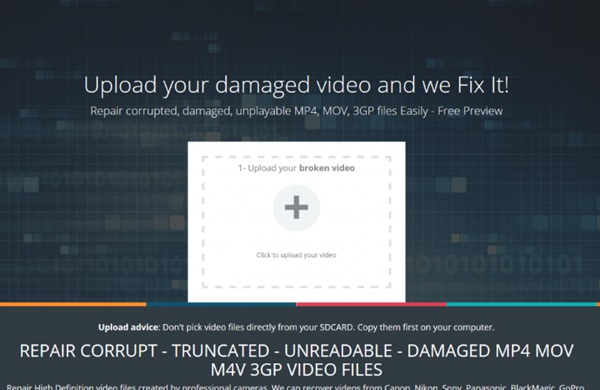
Βήμα 2 Αφού ανεβάσετε το κατεστραμμένο βίντεο, θα δείτε ένα νέο παράθυρο που εμφανίζει την πρόοδο της διαδικασίας. Το εργαλείο θα σαρώσει αυτόματα το μεταφορτωμένο βίντεο για σφάλματα και θα προσπαθήσει να τα επιδιορθώσει.
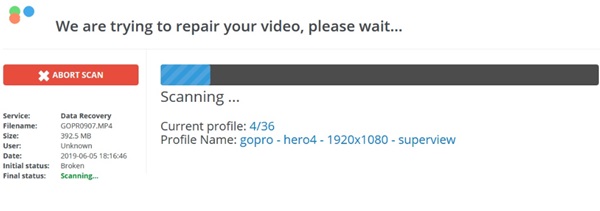
Βήμα 3 Μετά τη διαδικασία ανάλυσης και επισκευής, το λογισμικό θα σας επιτρέψει να κάνετε λήψη του επισκευασμένου αρχείου βίντεο. Στη συνέχεια θα εμφανίσει μια μικρή προεπισκόπηση του επισκευασμένου αρχείου βίντεο και στιγμιότυπα οθόνης για να επαληθεύσετε την επιτυχή επισκευή του.
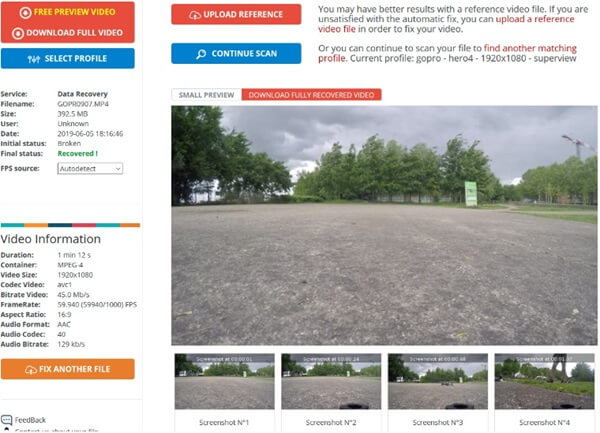
2.EaseUS Online Video Repair
Το EaseUS Video Repair είναι ένα άλλο διαδικτυακό εργαλείο που μπορεί να σας βοηθήσει να διορθώσετε κατεστραμμένα αρχεία βίντεο. Υποστηρίζει πολλά ζητήματα καταστροφής βίντεο, όπως απώλεια ήχου, οπτικές παραμορφώσεις, σφάλματα αναπαραγωγής και άλλα. Αυτό το εργαλείο μπορεί επίσης να διορθώσει ορισμένα ζητήματα ζημιών από τη μετατροπή μορφών βίντεο, επιθέσεις ιών ή σφάλματα συστήματος. Οι πιο δημοφιλείς μορφές βίντεο, συμπεριλαμβανομένων των 3GP, MOV, FLV, MP4 και MKV, υποστηρίζονται χωρίς να απαιτείται κανένα κόστος.
Βήμα 1 Μεταβείτε στον ιστότοπο του EaseUS Online Video Repair και κάντε κλικ στο Ενημέρωση βίντεο κουμπί. Εναλλακτικά, μπορείτε να σύρετε και να αποθέσετε το κατεστραμμένο αρχείο βίντεο στην καθορισμένη περιοχή στον ιστότοπο.
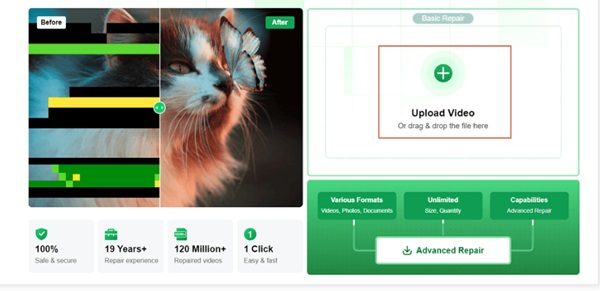
Βήμα 2 Στη συνέχεια, εισαγάγετε τη διεύθυνση email σας όπου θέλετε να λάβετε το επισκευασμένο αρχείο βίντεο. Στη συνέχεια, χτυπήστε το Ξεκινήστε την επισκευή κουμπί για να ξεκινήσει η επιδιόρθωση του κατεστραμμένου βίντεο.
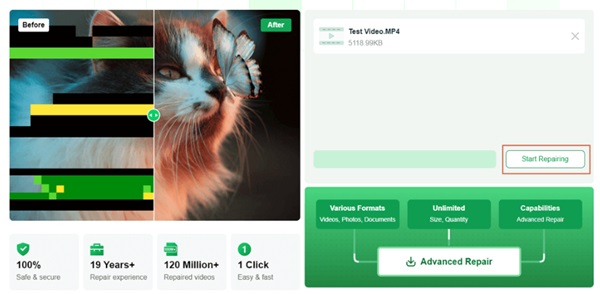
Βήμα 3 Θα ξεκινήσει η διαδικασία επισκευής του κατεστραμμένου βίντεο. Μπορείτε να παρακολουθείτε την πρόοδο στον ιστότοπο. Μόλις ολοκληρωθεί η διαδικασία επισκευής, θα λάβετε ένα email με έναν σύνδεσμο λήψης στο επισκευασμένο αρχείο βίντεο. Εισαγάγετε τον κωδικό εξαγωγής για να ξεκλειδώσετε τον σύνδεσμο λήψης και να ανακτήσετε το επισκευασμένο αρχείο βίντεο.
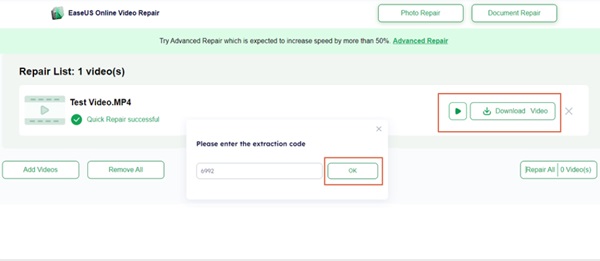 Περαιτέρω ανάγνωση:
Περαιτέρω ανάγνωση:Μέρος 4. Συχνές ερωτήσεις σχετικά με το FFmpeg Video Fixer
Μπορείτε να διορθώσετε με μη αυτόματο τρόπο ένα κατεστραμμένο αρχείο βίντεο;
Μπορεί να επιχειρήσετε να διορθώσετε ένα κατεστραμμένο αρχείο βίντεο χρησιμοποιώντας ένα εργαλείο ή λογισμικό επισκευής βίντεο. Ωστόσο, το ποσοστό επιτυχίας της μη αυτόματης επιδιόρθωσης ενός κατεστραμμένου αρχείου βίντεο είναι γενικά χαμηλό και μπορεί να απαιτεί σημαντικό χρόνο και προσπάθεια χωρίς καμία εγγύηση επιτυχίας. Μερικές φορές, είναι καλύτερο να ζητήσετε βοήθεια από έναν επαγγελματία πάροχο υπηρεσιών ανάκτησης βίντεο με την τεχνογνωσία και τα εργαλεία για να ανακτήσετε τα κατεστραμμένα αρχεία βίντεο.
Γιατί καταστρέφονται τα αρχεία MP4;
Τα αρχεία MP4 μπορεί να καταστραφούν για διάφορους λόγους, όπως διακοπή ρεύματος κατά την εγγραφή βίντεο, απότομος τερματισμός λειτουργίας του συστήματος, επιθέσεις ιών ή κακόβουλου λογισμικού, ακατάλληλη μετατροπή βίντεο ή σφάλματα μεταφοράς. Επιπλέον, σφάλματα στο μέσο αποθήκευσης, όπως κατεστραμμένοι τομείς στους σκληρούς δίσκους, σφάλματα κάρτας μνήμης ή φυσική ζημιά στη συσκευή αποθήκευσης, μπορεί να οδηγήσουν σε καταστροφή του αρχείου MP4.
Μπορεί το VLC να διορθώσει κατεστραμμένα αρχεία βίντεο;
Το VLC Media Player είναι μια δωρεάν εφαρμογή που υποστηρίζει οποιαδήποτε μορφή πολυμέσων, συμπεριλαμβανομένου του MP4. Έχει περιορισμένες δυνατότητες επιδιόρθωσης κατεστραμμένων αρχείων βίντεο. Το VLC μπορεί να διορθώσει μικρά ζητήματα καταστροφής βίντεο, όπως προβλήματα συγχρονισμού ήχου και βίντεο, αλλά ενδέχεται να μην είναι σε θέση να διορθώσει σοβαρή καταστροφή αρχείων. Το VLC μπορεί επίσης να εντοπίσει και να αναπαράγει αρχεία βίντεο που έχουν ληφθεί μερικώς ή ημιτελή. Ωστόσο, για σημαντική καταστροφή αρχείων, συνιστάται να χρησιμοποιήσετε ένα ειδικό εργαλείο επισκευής βίντεο ή να αναζητήσετε επαγγελματική βοήθεια.
Συμπέρασμα
Είναι απλό να μη αλλοιώσει ένα αρχείο βίντεο χρησιμοποιώντας ένα εργαλείο επισκευής βίντεο όπως το Apeaksoft Video Fixer. Απαιτούνται μόνο μερικά απλά βήματα και το κατεστραμμένο αρχείο βίντεο μπορεί να αποκατασταθεί γρήγορα από διάφορες καταστάσεις καταστροφής βίντεο. Δεν υπάρχει πλέον απογοήτευση για την αδυναμία αναπαραγωγής ή ανοίγματος των αρχείων βίντεο, καθώς υπάρχουν διαθέσιμες λύσεις για την επιδιόρθωση και την ανάκτηση κατεστραμμένων αρχείων MP4.



 Αποκατάσταση στοιχείων iPhone
Αποκατάσταση στοιχείων iPhone Αποκατάσταση συστήματος iOS
Αποκατάσταση συστήματος iOS Δημιουργία αντιγράφων ασφαλείας και επαναφορά δεδομένων iOS
Δημιουργία αντιγράφων ασφαλείας και επαναφορά δεδομένων iOS iOS οθόνη εγγραφής
iOS οθόνη εγγραφής MobieTrans
MobieTrans Μεταφορά iPhone
Μεταφορά iPhone iPhone Γόμα
iPhone Γόμα Μεταφορά μέσω WhatsApp
Μεταφορά μέσω WhatsApp Ξεκλείδωμα iOS
Ξεκλείδωμα iOS Δωρεάν μετατροπέας HEIC
Δωρεάν μετατροπέας HEIC Αλλαγή τοποθεσίας iPhone
Αλλαγή τοποθεσίας iPhone Android Ανάκτηση Δεδομένων
Android Ανάκτηση Δεδομένων Διακεκομμένη εξαγωγή δεδομένων Android
Διακεκομμένη εξαγωγή δεδομένων Android Android Data Backup & Restore
Android Data Backup & Restore Μεταφορά τηλεφώνου
Μεταφορά τηλεφώνου Ανάκτηση δεδομένων
Ανάκτηση δεδομένων Blu-ray Player
Blu-ray Player Mac Καθαριστικό
Mac Καθαριστικό DVD Creator
DVD Creator Μετατροπέας PDF Ultimate
Μετατροπέας PDF Ultimate Επαναφορά κωδικού πρόσβασης των Windows
Επαναφορά κωδικού πρόσβασης των Windows Καθρέφτης τηλεφώνου
Καθρέφτης τηλεφώνου Video Converter Ultimate
Video Converter Ultimate Πρόγραμμα επεξεργασίας βίντεο
Πρόγραμμα επεξεργασίας βίντεο Εγγραφή οθόνης
Εγγραφή οθόνης PPT σε μετατροπέα βίντεο
PPT σε μετατροπέα βίντεο Συσκευή προβολής διαφανειών
Συσκευή προβολής διαφανειών Δωρεάν μετατροπέα βίντεο
Δωρεάν μετατροπέα βίντεο Δωρεάν οθόνη εγγραφής
Δωρεάν οθόνη εγγραφής Δωρεάν μετατροπέας HEIC
Δωρεάν μετατροπέας HEIC Δωρεάν συμπιεστής βίντεο
Δωρεάν συμπιεστής βίντεο Δωρεάν συμπιεστής PDF
Δωρεάν συμπιεστής PDF Δωρεάν μετατροπέας ήχου
Δωρεάν μετατροπέας ήχου Δωρεάν συσκευή εγγραφής ήχου
Δωρεάν συσκευή εγγραφής ήχου Ελεύθερος σύνδεσμος βίντεο
Ελεύθερος σύνδεσμος βίντεο Δωρεάν συμπιεστής εικόνας
Δωρεάν συμπιεστής εικόνας Δωρεάν γόμα φόντου
Δωρεάν γόμα φόντου Δωρεάν εικόνα Upscaler
Δωρεάν εικόνα Upscaler Δωρεάν αφαίρεση υδατογραφήματος
Δωρεάν αφαίρεση υδατογραφήματος Κλείδωμα οθόνης iPhone
Κλείδωμα οθόνης iPhone Παιχνίδι Cube παζλ
Παιχνίδι Cube παζλ